这篇文章主要为大家展示了“Win7系统提示禁止在桌面上存放文件的解决方法”,内容简而易懂,条理清晰,希望能够帮助大家解决疑惑,下面让小编带领大家一起研究并学习一下“Win7系统提示禁止在桌面上存放文件的解决方法”这篇文章吧。
一、按“win+r”唤出运行窗口,在运行内输入“regedit”,然后点击确定。
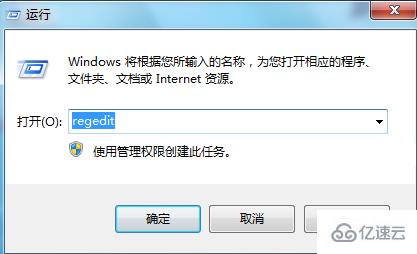
二、在注册表编辑器中,依次展开“HKEY_CURRENT _USER→software→Microsoft→Windows→CurrentVersion→Policies→Explorer”。
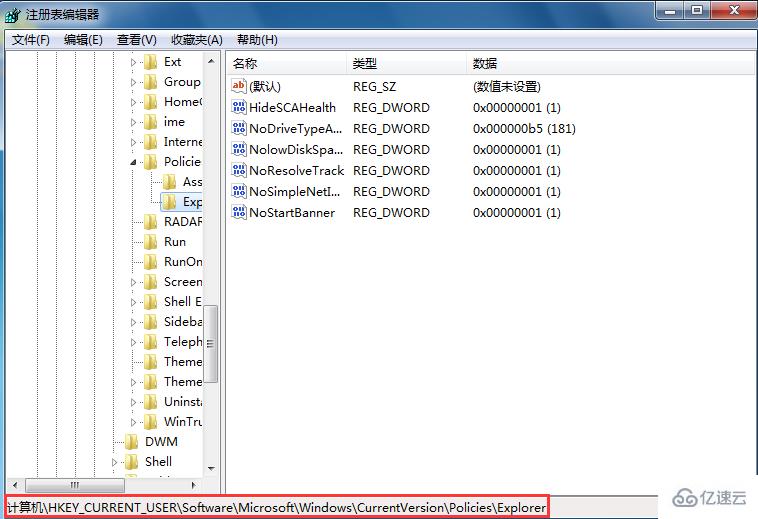
三、在右侧空白处,右键点击“新建”,选择“DWORD(32-位)值(D)”,然后重命名为“NoSaveSettings”。
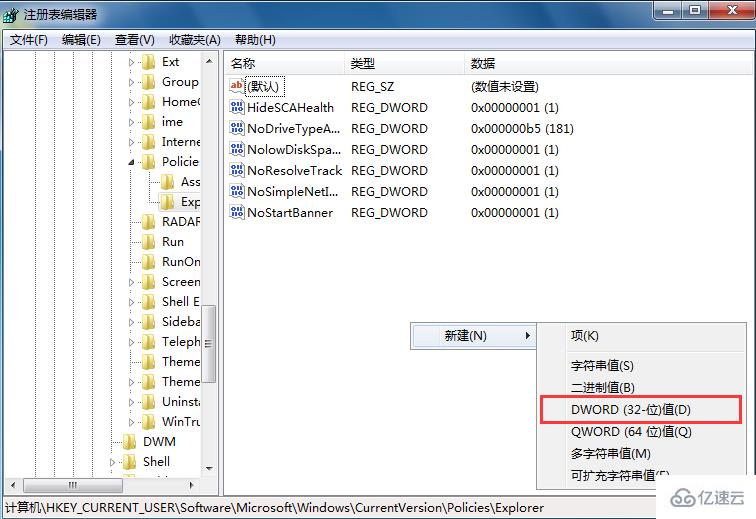
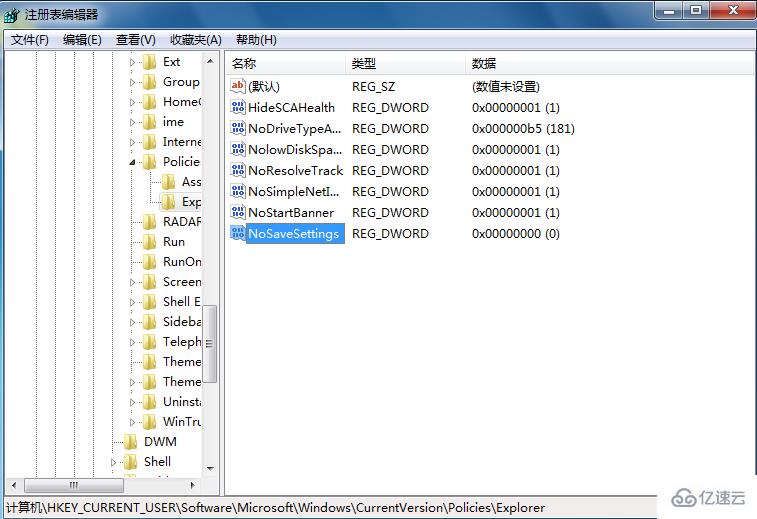
四、双击打开“NoSaveSettings”,把数值数据改为“1”,然后点击确定即可。
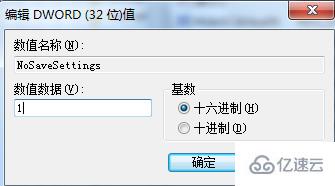
以上是“Win7系统提示禁止在桌面上存放文件的解决方法”这篇文章的所有内容,感谢各位的阅读!相信大家都有了一定的了解,希望分享的内容对大家有所帮助,如果还想学习更多知识,欢迎关注亿速云行业资讯频道!
免责声明:本站发布的内容(图片、视频和文字)以原创、转载和分享为主,文章观点不代表本网站立场,如果涉及侵权请联系站长邮箱:is@yisu.com进行举报,并提供相关证据,一经查实,将立刻删除涉嫌侵权内容。